win7试验电脑摄像像头方法 win7系统如何测试摄像头
时间:2022-03-20作者:xinxin
在日常操作win7安装版电脑的过程中,有些用户也需要进行一些视频通讯聊天,这时电脑通常需要外接摄像头设备,这时对于win7电脑中安装好的摄像头设备,用户需要进行测试是否正常,那么win7系统如何测试摄像头呢?接下来小编就来教大家win7试验电脑摄像像头方法。
推荐下载:w7专业版下载
具体方法:
1、首先在装有摄像头的台式机或笔记本上打开QQ软件,在左下角可以看到【打开系统设置】选项,如下图所示。
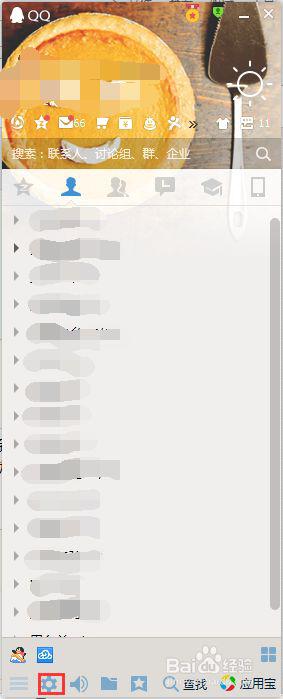
2、点击【打开系统设置】选项,弹出系统设置窗口,在左侧菜单栏里可以看到【音视频通话】选项,如下图所示。
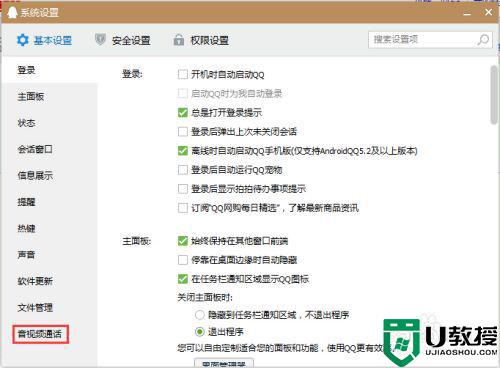
3、点击左侧菜单栏里的【音视频通话】选项,在该选项里可以看到摄像头设置选项,如下图所示。
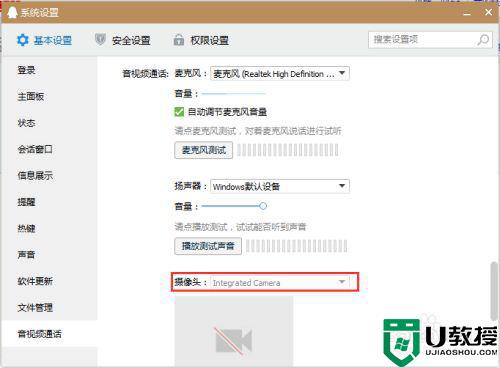
4、下拉该界面,可以看到摄像头设置的完整选项,通过该窗口可以打开画面预览,也可以调节画质,如下图所示。
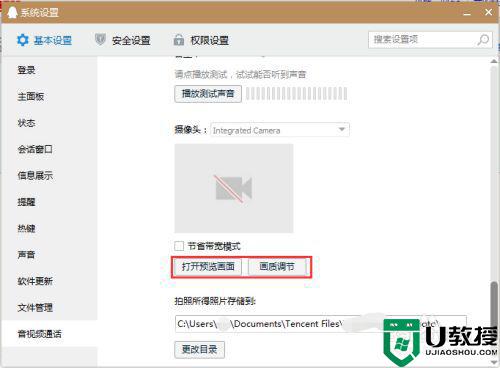
5、点击【打开预览画面】选项,即可在预览窗口内看到摄像头的画面了,如果可以正常看到画面,证明摄像头状态良好,如下图所示。
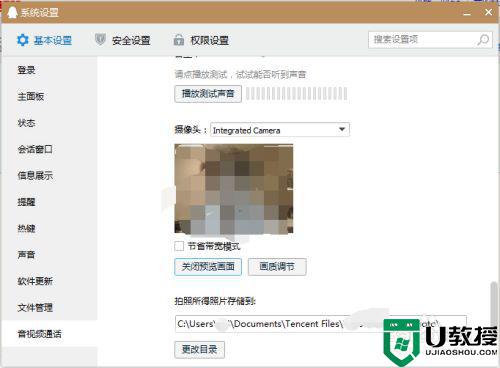
6、点击【画质调节】选项,也可以对画面的亮度,对比度,饱和度等参数进行调节,如下图所示。
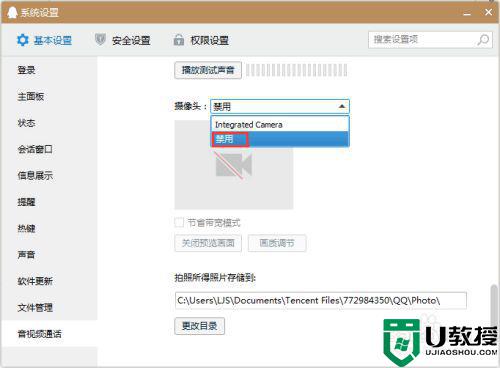
以上就是小编教大家的win7试验电脑摄像像头方法了,有需要的用户就可以根据小编的步骤进行操作了,希望能够对大家有所帮助。





